ここは旧式の4DドキュメントWebサイトです。最新のアップデートされたドキュメントを読むには新サイトをご利用下さい→ developer.4d.com
 クライアントアプリケーションによる接続の管理
クライアントアプリケーションによる接続の管理
クライアントアプリケーションによる接続の管理では、組み込みクライアントアプリケーションがプロダクト環境におけるターゲットサーバーへの接続の仕組みを説明しています。これには、接続エラーの場合の説明も含まれます。
バイナリーデータベースにおいては、このページで説明されている仕組みは、データベース設定の"互換性"ページの、アプリケーション配布に新アーキテクチャーを使用オプションがチェックされている場合にのみ有効化されます(互換性ページの章を参照してください)。
組み込みクライアントアプリケーションの接続プロシージャは、専用のサーバーが使用不可能だった場合もサポートしています。4D クライアントアプリケーションのスタートアップシナリオは、以下のようになっています:
- クライアントアプリケーション内のEnginedServer.4DLink ファイル内に有効な接続情報が保存されていれば、クライアントアプリケーションはその指定されたサーバーアドレス屁と接続します。
または
クライアントアプリケーションは検索サービスを使用してサーバーへと接続を試みます(同じsubnet 内に公開されたサーバー名に基づいて検索します)。
互換性に関する注意: 互換性オプションがチェックされていない場合(互換性 参照)、この段階で失敗が起きると、標準の"サーバーへ接続"ダイアログがすぐに表示されます。 - これが失敗すると、クライアントアプリケーションはアプリケーションのユーザー設定フォルダ(lastServer.xml ファイル、当該のステップ参照)に保存されている情報を使用してサーバーへの接続を試みます。
- これが失敗すると、クライアントアプリケーションは接続エラーダイアログボックスを表示します。
- ユーザーが選択...ボタン(ビルドの段階で4Dデベロッパーによって許可されていれば、以下参照)をクリックすると、標準の"サーバーへ接続"ダイアログボックスが表示されます。
- ユーザーが終了ボタンをクリックすると、クライアントアプリケーションは終了します。
- 接続が成功すると、クライアントアプリケーションは接続情報を将来での使用のためにアプリケーションのユーザー設定フォルダ内に保存します。
プロシージャの全体像は、以下のダイアグラムで説明されています:
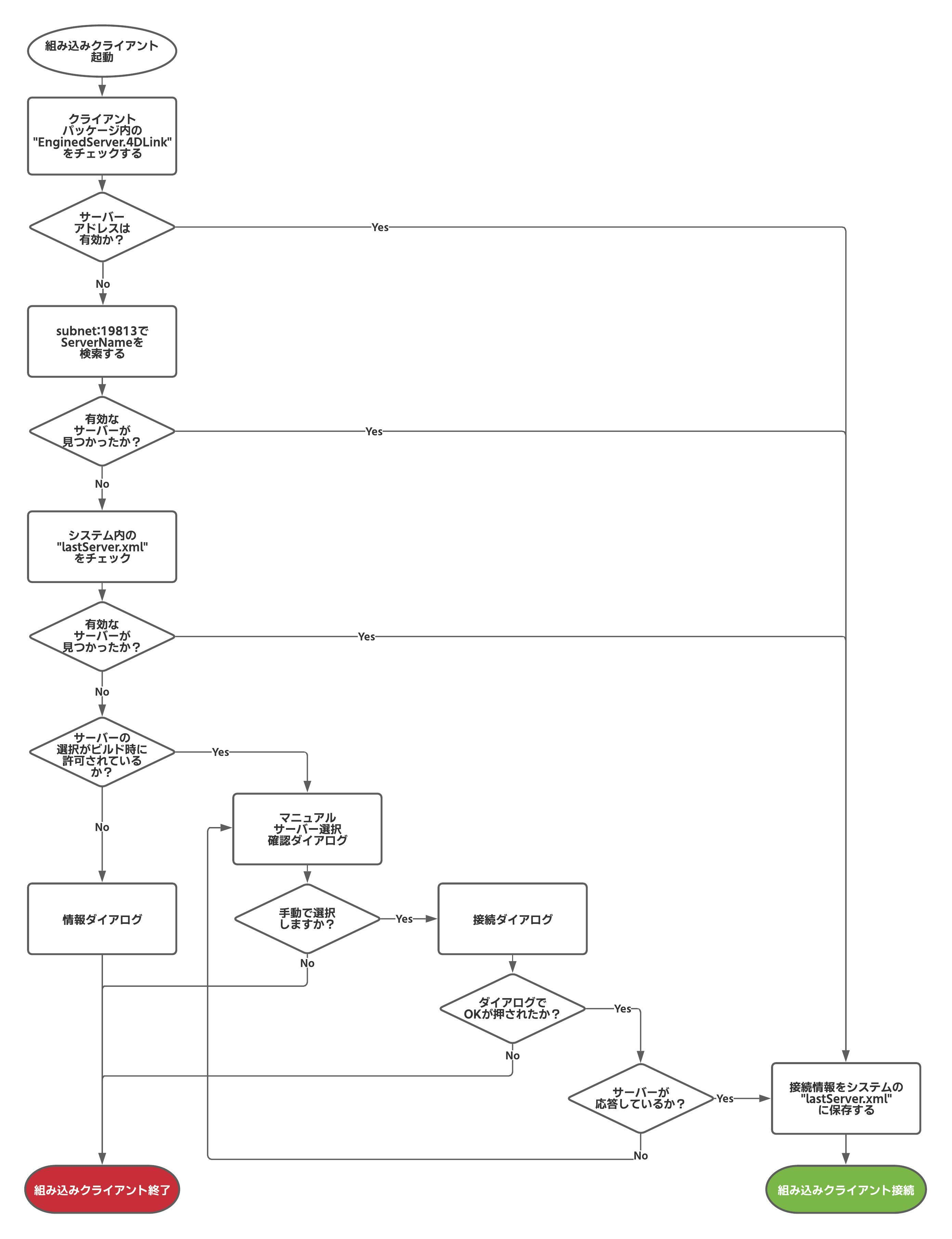
最後に使用され検証されたサーバーパスは、アプリケーションのユーザー設定フォルダ内のlastServer.xml という名前のファイルに自動的に保存されます。このフォルダは以下の場所に保存されています:
userPrefs:=Get 4D folder(Active 4D Folder)互換性に関する注意: 互換性オプションがチェックされていない場合(互換性の章を参照して下さい)、パスは保存されません。
この新規メカニズムは、最初に指定したサーバーが何らかの理由(例えばメンテナンスモードなど)で一時的に使用できなかった場合を想定しています。こういった状態に初めて遭遇したとき、サーバー選択ダイアログボックスを表示し(ただし許可されていた場合に限ります、以下参照)ユーザーが他のサーバーを手動で 選択できるようにし、その接続が成功した場合にはそのパスが保存されます。それ以降に接続ができなかった場合には、lastServer.xml のパス情報を通して自動的に管理されます。
注:
- クライアントアプリケーションが検索サービスから常に接続できない場合(例えばネットワーク設定に不具合がある場合など)でも、デベロッパーはビルド時にBuildApp.xml ファイル内のIPAddressキーを使用してホスト名を提供する事が推奨されます。この新しい機構はあくまで一時的な接続不可状態の場合を想定しています。
- スタートアップ時にAlt/Option キーを押しながら起動してサーバー接続ダイアログボックスを表示するのは、引き続き全ての場合においてサポートされます。
- 同一マシン上の同じ名前の複数の組み込みアプリがそれぞれのサーバーへ接続することを許可するためには、ビルド時にClientUserPreferencesFolderByPath キーをTrue に設定してください。これによりそれぞれの組み込みクライアントアプリは独自のユーザー設定フォルダを持ち、正しいサーバーへと接続できます。
組み込みクライアントマシンにおいてサーバーに接続が出来なかった場合、標準のサーバー選択ダイアログボックスを自動的には表示しないようにすることができます。
この場合、設定は、アプリケーション配布には新アーキテクチャーを使用互換性オプションと、アプリケーションがビルドされたマシン上の新しいServerSelectionAllowedXMLキーを使用してコントロールすることもできます(次の章を参照)。以下の三つの選択肢があります:
- エラーメッセージを表示し、サーバー選択ダイアログボックスを表示させない
4D v15 R4以降で作成されたデータベースのデフォルトの挙動です。アプリケーションは終了する以外の選択肢がありません。この機能は以下の設定で使用する事が可能です:
- アプリケーション配布には新アーキテクチャーを使用オプション: チェック
- ServerSelectionAllowed XMLキー: False値、またはキーを省略
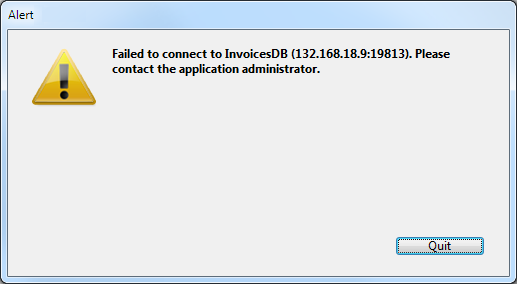
- エラーメッセージを表示し、サーバー選択ダイアログボックスへのアクセスを可能にする
ユーザーは選択...ボタンをクリックする事によってサーバー選択ウィンドウへとアクセスできます。この機能は以下の設定で使用する事が可能です:
- アプリケーション配布には新アーキテクチャーを使用オプション: チェック
- ServerSelectionAllowed XMLキー: True値
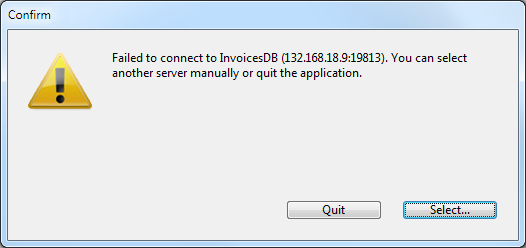 =>
=> 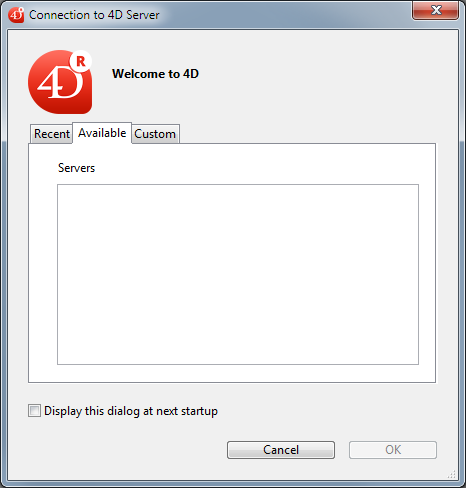
- サーバー選択ダイアログボックスを直接表示する
4D v15 R4 以前のバージョンで作成されたバイナリーデータベースでの旧式の振る舞いです。以下の設定で使用することが可能です:
- アプリケーション配布には新アーキテクチャーを使用オプション: チェック
- ServerSelectionAllowed XMLキー: 無視されます
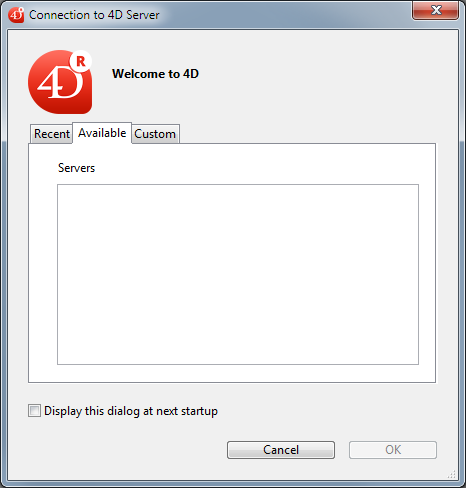
注: ServerSelectionAllowedXMLキーについてのより詳細な情報については、アプリケーションビルド設定ファイルマニュアルでの説明を参照して下さい。
プロダクト: 4D
テーマ: アプリケーションの仕上げと展開
変更: 4D v15 R4
変更: 4D v19 R4
デザインリファレンス ( 4D v20)
デザインリファレンス ( 4D v20.1)
デザインリファレンス ( 4D v20.2)









